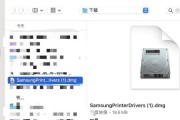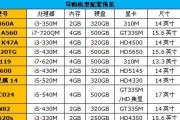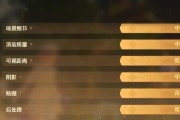在游戏世界里,手柄是许多玩家的心头好,它能提供更为丰富的操作体验。对于使用苹果电脑(Mac)的玩家而言,连接手柄并使其在电脑上畅快运行,需要一定的指导。本篇指南将带你一步步了解如何在苹果电脑上安装和使用手柄辅助器。
1.了解手柄辅助器的兼容性
确保你的手柄兼容苹果Mac系统。大多数现代游戏手柄(如XboxOne手柄、PS4/PS5手柄)都支持MacOS,并可通过蓝牙或USB接口连接。接下来,我们需要检查手柄辅助器软件是否兼容。由于Mac系统并非开放性平台,因此并非所有游戏手柄都配备有专门的辅助器软件。你需要从手柄制造商的官方网站下载适用的驱动程序和辅助软件。

2.连接手柄到Mac电脑
通过蓝牙连接
a.确保你的Mac处于开机状态,并进入系统偏好设置。
b.点击“蓝牙”,打开蓝牙功能。
c.将手柄置于配对模式。对于XboxOne手柄,需按住“配对”按钮直至指示灯开始快速闪烁。
d.在蓝牙菜单中选择你的手柄设备并点击“连接”。
通过USB连接
a.使用USB数据线将手柄连接到Mac电脑。
b.Mac会自动识别并安装必要的驱动程序。
c.如果系统没有自动安装,可能需要手动从手柄制造商的官网下载并安装驱动程序。

3.配置手柄
连接手柄后,你可能需要对其进行一些基本配置:
a.进入“系统偏好设置”>“游戏控制器”,在这里你可以设置手柄按钮功能,例如哪个按钮对应键盘上的哪个键。
b.调整触控板区域,以适应你的手柄操作习惯。

4.安装手柄辅助器软件
a.访问你的手柄制造商网站,下载适用于Mac的最新驱动程序和辅助软件。
b.安装软件,按照提示完成安装。
5.使用手柄辅助器进行游戏
安装并配置好手柄和辅助器软件后,你可以开始使用手柄辅助器进行游戏了:
a.打开游戏,进入设置或选项菜单。
b.找到控制设置,并选择使用游戏手柄。
c.在游戏中进行手柄按键的映射和调整,直到你感觉舒适。
6.常见问题处理
手柄无法连接
确保手柄电量充足或已正确连接USB线。
尝试重置手柄(再次进入配对模式)或重启Mac电脑。
驱动程序无法安装
确认下载的软件版本与你的MacOS版本兼容。
若遇到问题,尝试在Mac的“安全性与隐私”设置中给予该软件运行权限。
控制不灵敏或不准确
调整游戏内手柄设置,确保按键映射正确无误。
检查手柄辅助器软件是否有更新,确保使用最新版本。
7.结语
通过以上步骤,你应该能够在苹果电脑上顺利使用手柄辅助器,享受游戏带来的乐趣。记住,保持对软件的更新,以及定期查看手柄制造商的官方支持论坛,可以帮你解决可能出现的任何问题。现在,就去体验游戏的全新方式吧!
[注:文中提及的所有操作步骤仅供参考,具体操作请根据你所使用的设备型号和系统环境进行适当调整。]
标签: #苹果电脑